YouTubeプレミアムは、オフライン再生の機能がすごく便利で、
外出先でもネット環境がなくても楽しめます。
iPhoneを使ってYouTubeプレミアムを利用するのは個人的にも強くおすすめしたいです。
でもしばらくの間利用していると、やっぱり解約をしたいと思うこともあるかと思います。
iPhoneでYouTubeプレミアムを利用していて、解約するときはどうやるのでしょうか。
iPhoneからYouTubeプレミアムを解約する場合は、
大きく分けると下記の3通りのやり方があります。
・iOSアプリから解約する方法
・My auから解約する方法
・Webブラウザから解約する方法
iPhoneでのYouTubeプレミアムの解約方法は、全部で3つあることになります。
解約するときに特に気をつけなければならないこととして、
Apple ID経由で契約している場合はApple ID経由での解約、
Web経由で契約している場合はWeb経由での解約をするようにしてください。
また、auからYouTubeプレミアムを契約している場合は、
必ずMy auからの手続きを行うようにして、正しく解約をするようにしてください。
解約方法は大きく分けて3通りありますが、それぞれの手順としては下記の通りです。
iPhoneのiOSデバイスを利用している場合は、
iOSアプリのYouTubeアプリを起動して解約の手続きを行います。
YouTubeプレミアムをauから登録した場合は、
My auにアクセスしてエンタメからYouTubeプレミアムの退会手続きを行います。
WebブラウザからYouTubeプレミアムを解約する場合は、
まずはYouTubeの公式サイトにアクセスしてから、
「購入とメンバーシップ」を選択し、YouTubeプレミアムを無効にして解約します。
Webブラウザからの解約の特徴として、
iPhoneだけに限らず、デバイスの種類を問わずに解約できるので便利です。
YouTubeプレミアムをiPhoneから解約!iTune経由かウェブ経由?
YouTubeプレミアムが解約出来ない?iPhoneはiTunes経由かウェブ経由の契約かを確認!
YouTubeプレミアムのキャリア別解約方法とは?
YouTubeプレミアム解約・au経由の契約はMy au⇒エンタメ⇒YouTube Premiumへ!
YouTubeプレミアムの解約方法・iPhoneアプリは有料メンバーシップ⇒登録内容の管理へ!

YouTubeプレミアムをiPhoneから解約する方法として、
iPhoneアプリのYouTubeを起動して解約手続きを行っていきます。
まず、iPhoneでYouTubeアプリを開き、画面右上のプロフィールアイコンを選択します。
次に「有料メンバーシップ」を選択し、「登録内容の管理」を選択してください。
その後にYouTubeプレミアムのメンバーシップを選択して、
「キャンセル」を選択することで、解約の手続きは完了となります。
普段からiPhoneでYouTubeプレミアムを利用している人にとっては、
とても簡単にできる解約方法の一つなのではないかと自分は思っています。
YouTubeのアプリをiPhoneから直接開いて解約するので、簡単にできるかと思います。
解約の手順はYouTubeのアプリを開いて、メンバーシップのキャンセルだけなので、
ほとんど時間もかからないであっという間に解約ができるはずだと思いますよ。
なお、YouTubeアプリからYouTubeプレミアムを解約すると、
「解約完了メール」が送られてくるので、自分のメールボックスを確認しておきましょう。
YouTubeプレミアムの再登録は簡単!解約後も期間内は視聴可能
YouTubeプレミアムの解約の確認方法は?解約完了メールと公式サイトの終了日を確認!
YouTubeプレミアム解約の別のやり方とは?iPhoneの設定アプリからもできる!

YouTubeプレミアムの解約の別のやり方として、
iPhoneの「設定」アプリからも解約手続きをすることができます。
iPhoneの「設定」アプリから、YouTubeプレミアムを解約する方法を紹介していきます。
まずはiPhoneのホーム画面から「設定」アプリを開いてください。
「設定」のアプリを開いてから、
画面に「サブスクリプション」と表示されているところがあるので選択してください。
サブスクリプションの画面には、「YouTube Premium」と表示されているはずなので、
「YouTube Premium」を選択し、「サブスクリプションをキャンセル」を選択してください。
以上ここまでが、YouTubeプレミアムをiPhoneの「設定」アプリから解約する方法です。
YouTubeプレミアムをiPhoneの「設定」アプリから解約した場合は、
きちんと解約ができていると、「解約完了メール」が届くようになっています。
きちんと解約ができているかどうかを、自分のメールボックスを見て確認しましょう。
まとめ
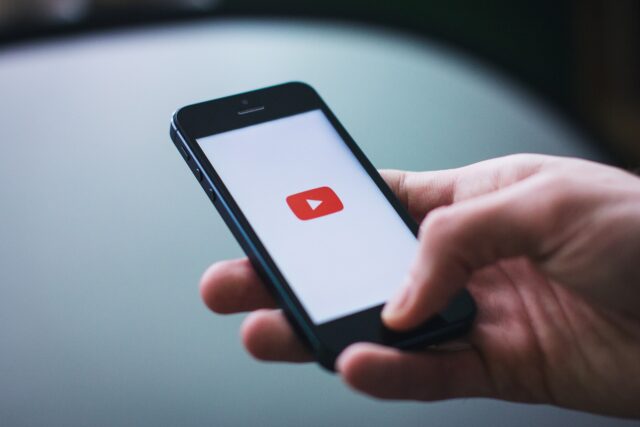
今回は、iPhoneでのYouTubeプレミアムの解約方法を紹介しました。
iPhoneでのYouTubeプレミアムの解約方法は、
iOSアプリからとMy auからとWebのブラウザから行えます。
解約するときの注意点として、
Apple ID経由での契約の場合はApple ID経由で解約、
Web経由での契約の場合はWeb経由で解約をしてください。
iOSアプリから解約する場合は、
YouTubeアプリを開いてメンバーシップをキャンセルします。
auの場合はMy auからエンタメに飛んで、解約を行います。
iPhoneでのYouTubeプレミアムの解約は、
Webブラウザからもできるので覚えておきましょう。



